使用条件格式来标识两个工作表中不同数据的方法
1、选择第一个工作表的A1单元格,在“公式”选项卡的“定义的名称”组中单击“定义名称”按钮打开“新建名称”对话框,在对话框中为选择的单元格定义名称,完成设置后单击“确定”按钮关闭对话框,如图1所示。
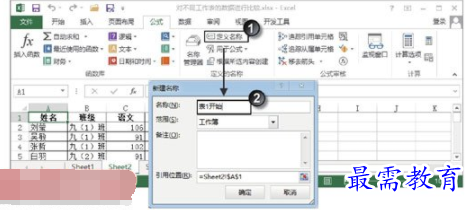
图1 为单元格定义名称
2、在第二个工作表中选择需要进行数据比较的单元格区域,在“开始”选项卡的“样式”组中单击“条件格式”按钮,在打开的下拉菜单中选择“新建规则”命令打开“新建格式规则”对话框,在对话框的“选择规则类型”列表中选择“使用公式确定要设置格式的单元格”选项。
在“为符合此公式的值设置格式”文本框中输入公式“=A1<>表1开始”,单击“格式”按钮打开“设置单元格格式”对话框,在“字体”选项卡中设置文字样式,如图2所示。
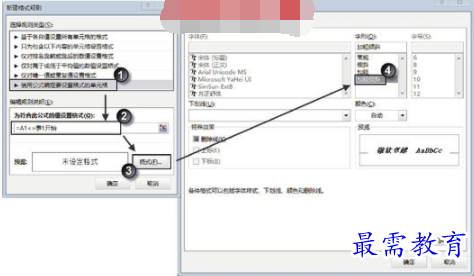
图2 设置公式和文字样式
3、单击“确定”按钮关闭“设置单元格格式”对话框和“新建格式规则”对话框,此时两个工作表对应单元格中不同的数值改变样式,如图3所示。
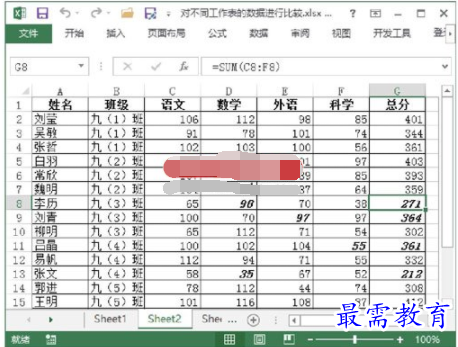
图3 不同的数值改变样式
继续查找其他问题的答案?
-
Excel 2019如何使用复制、粘贴命令插入Word数据?(视频讲解)
2021-01-257次播放
-
2021-01-2227次播放
-
2021-01-2210次播放
-
2021-01-2212次播放
-
2021-01-226次播放
-
2021-01-223次播放
-
2021-01-222次播放
-
Excel 2019如何利用开始选项卡进入筛选模式?(视频讲解)
2021-01-223次播放
-
2021-01-223次播放
-
2021-01-222次播放
 办公软件操作精英——周黎明
办公软件操作精英——周黎明
 湘公网安备:43011102000856号
湘公网安备:43011102000856号 

点击加载更多评论>>